"이 스토리를 사용할 수 없습니다." Instagram 오류 [수정됨]
4 분. 읽다
에 게시됨
공개 페이지를 읽고 MSPoweruser가 편집팀을 유지하는 데 어떻게 도움을 줄 수 있는지 알아보세요. 자세히 보기
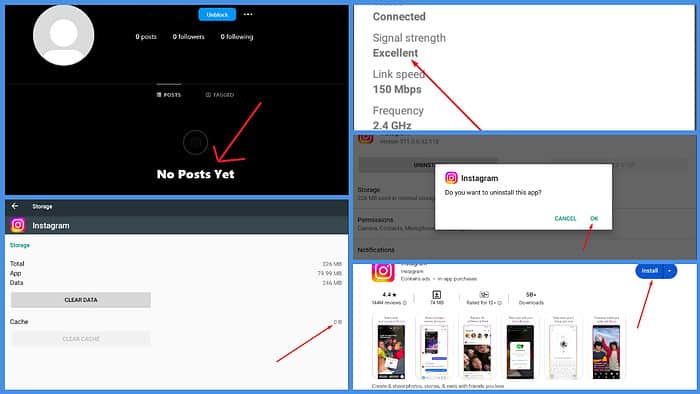
지난 며칠 동안 "이 스토리를 볼 수 없습니다." Instagram 오류가 반복적으로 나타났습니다. 계속 귀찮아서 원인을 찾아보고 해결했어요. 이 오류가 표시되는 이유와 해결 방법을 알아 보려면 계속 읽으십시오.
Instagram에서 "이 이야기를 볼 수 없습니다"는 무엇을 의미합니까?
대부분의 경우 '이 스토리를 볼 수 없습니다'는 스토리가 삭제되었거나 볼 수 없다는 의미입니다. 가시성 또는 개인 정보 보호 설정이 변경되었을 수 있습니다.
스토리를 사용할 수 없는 이유
Instagram에서 스토리를 볼 수 없는 데에는 여러 가지 이유가 있습니다.
스토리가 만료되었습니다
어쩌면 보고 싶었던 이야기가 사라졌을 수도 있어요. 일반 게시물과 달리 인스타그램 스토리는 업로드된 후 24시간 동안만 지속됩니다.
소유자가 삭제했습니다.
소유자는 단순히 생각이 바뀌거나 실수로 게시된 게시물 또는 반발로 인해 스토리를 삭제하기로 결정했을 수도 있습니다. 스토리를 삭제하면 귀하뿐만 아니라 모든 사람의 시야에서 스토리가 제거되어 귀하에게 비밀스러운 알림이 남게 됩니다.
당신에게 숨겨진 이야기
때로는 의도적인 개인 정보 보호 설정으로 인해 오류가 발생할 수 있습니다. 소유자는 특정 팔로어를 제외하고 특정 스토리에 대한 공개를 제한할 수 있습니다.
사용자가 당신을 차단했습니다
사용자가 Instagram에서 귀하를 차단하면 해당 사용자의 프로필과 콘텐츠에 대한 귀하의 액세스가 제한됩니다. 따라서 그들이 귀하를 차단하기 전에 스토리를 게시했다면 “이 스토리를 사용할 수 없습니다.” 오류가 발생합니다.
사용자가 계정을 비공개로 설정했습니다.
비공개 계정을 사용하면 귀하가 팔로우하는 사람들에게만 귀하의 게시물과 스토리가 공개되도록 제한됩니다.
따라서 나를 팔로우하지 않는 사람이 비공개로 전환되면 '이 스토리를 볼 수 없습니다' 오류가 표시됩니다.
연결 문제
일부 Instagram 스토리는 용량이 크기 때문에 다운로드하려면 안정적인 인터넷 연결이 필요합니다. 따라서 인터넷 연결 상태가 좋지 않으면 오류가 표시될 수 있습니다.
Instagram이 스토리를 삭제했습니다
다른 소셜 미디어와 마찬가지로 Instagram에도 규칙과 서비스 약관이 있습니다. 따라서 스토리가 이러한 규칙을 위반하면 필터나 조정자가 해당 스토리를 삭제합니다.
예를 들어, 스토리가 저작권 규칙을 위반하는 경우 Instagram은 해당 스토리를 삭제하고 시청자에게 "이 스토리를 사용할 수 없습니다."라는 메시지를 표시할 수 있습니다.
인스타그램 결함
마지막으로, 인스타그램 1억 명이 넘는 사용자를 보유한 거대한 소셜 네트워크입니다. 결과적으로 가끔 결함과 기술적 문제가 발생합니다.
Instagram에서 "이 스토리를 사용할 수 없습니다" 오류를 해결하는 방법
연결 확인
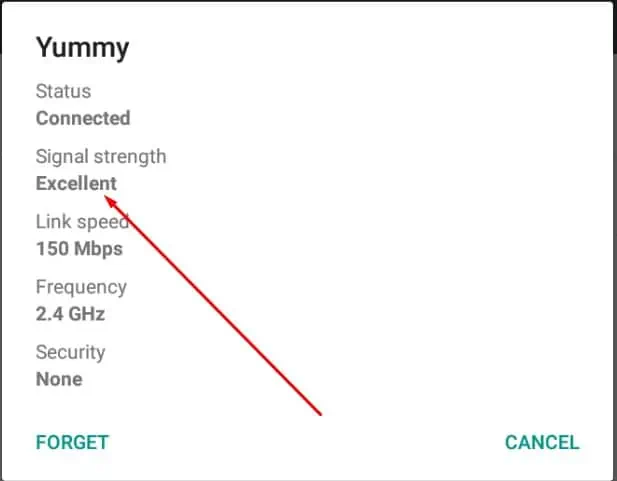
다른 수정 사항을 진행하기 전에 연결이 강력하고 안정적인지 확인하세요. YouTube와 같은 다른 앱을 열고 일부 콘텐츠를 로드하세요. 고품질 비디오를 재생하는 데 어려움을 겪는다면 연결 상태가 좋지 않은 것입니다.
차단되었는지 확인하세요
DaVinci에는 인스타그램 누군가가 당신을 차단할 때 명시적으로 알려주지 않지만, 이를 알아내기 위해 여러 가지 방법을 사용할 수 있습니다:
- Instagram 앱에서 사용자 이름을 검색하세요. 찾을 수 없다면 차단되었다는 강력한 표시입니다.
- 프로필을 찾으면 게시물이 표시되는지 확인하세요. 빈 페이지 아직 게시물이 없습니다 차단되었다는 의미일 수 있습니다.
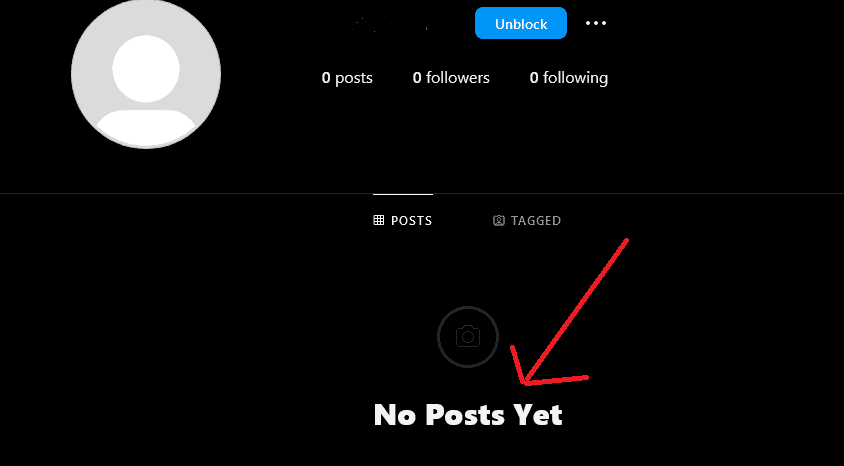
Instagram 캐시 지우기
- 를 누르고 Instagram 아이콘 Android 기기에서 앱 정보.
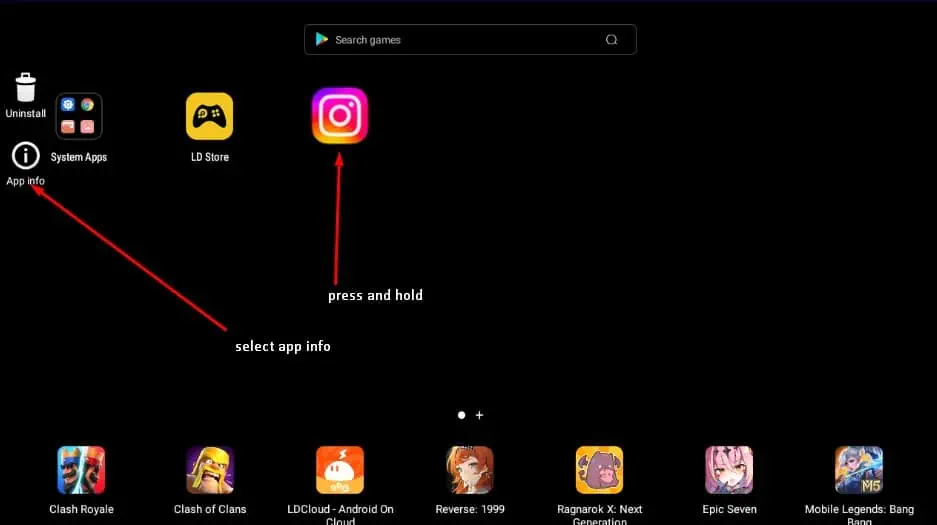
- 채널 이전 스토리지.
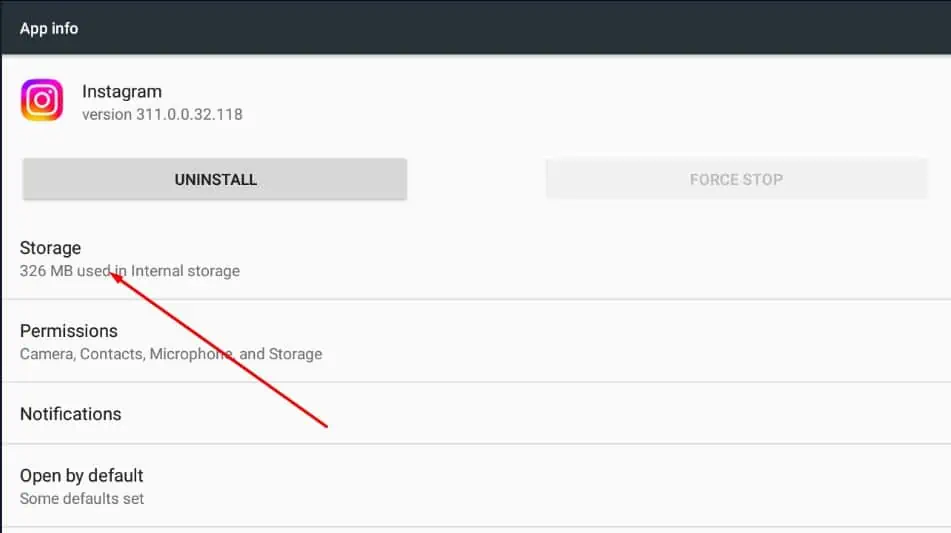
- 데이터 지우기와 캐시 지우기의 두 가지 옵션이 있습니다. 선택하다 캐시 지우기 데이터를 지우면 Instagram 계정에서 로그아웃되기 때문입니다.
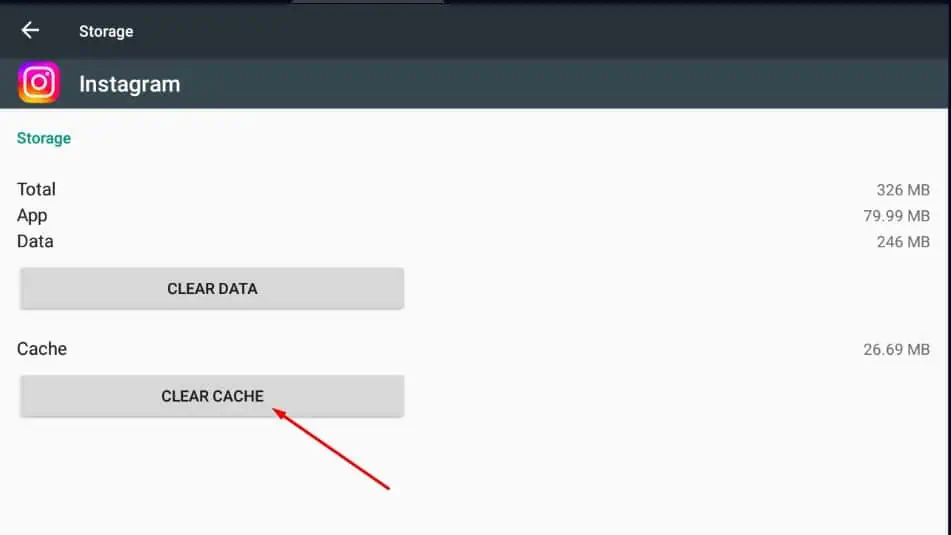
- 일단 캐시가 0B, Instagram을 다시 열고 이제 스토리를 사용할 수 있는지 확인하세요.

안타깝게도 현재는 iPhone에서 Instagram의 캐시를 지울 방법이 없습니다. 그러나 삭제하고 다시 설치해보세요 (아래에서 논의하겠습니다.)
Instagram 앱 삭제 및 재설치
iOS에서 수행하는 방법은 다음과 같습니다.
- 언론과 개최 Instagram 아이콘 앱이 흔들릴 때까지 홈 화면에서.
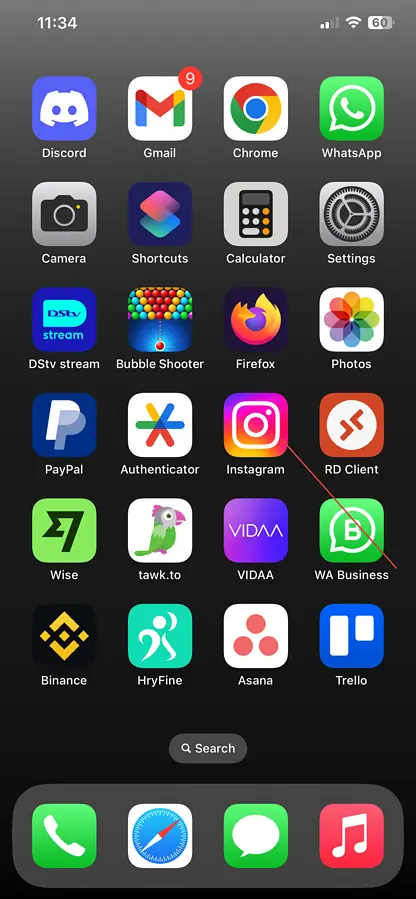
- 선택 앱 제거 나타나는 팝업 메뉴에서
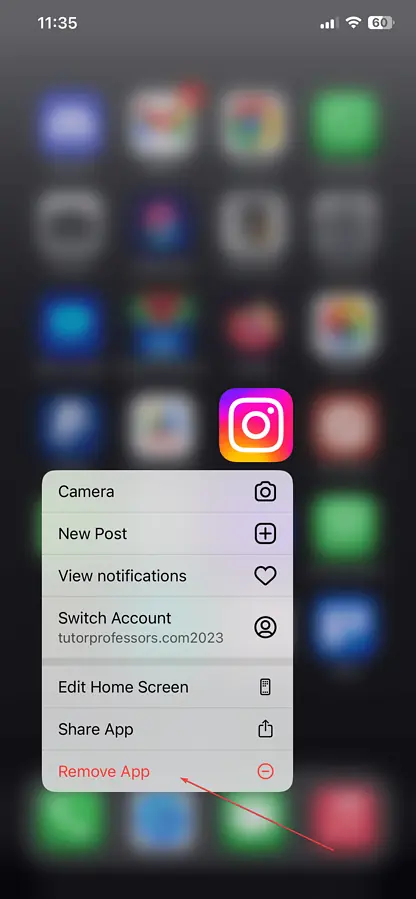
- 채널 이전 앱 삭제.
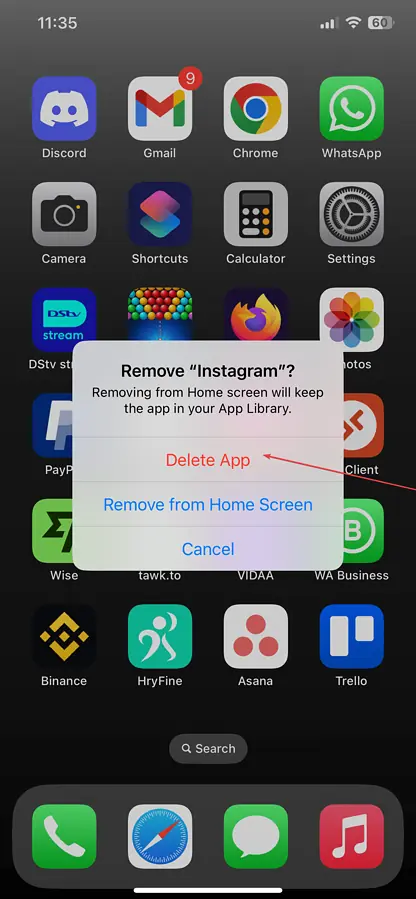
- 선택하여 확인하세요. ..
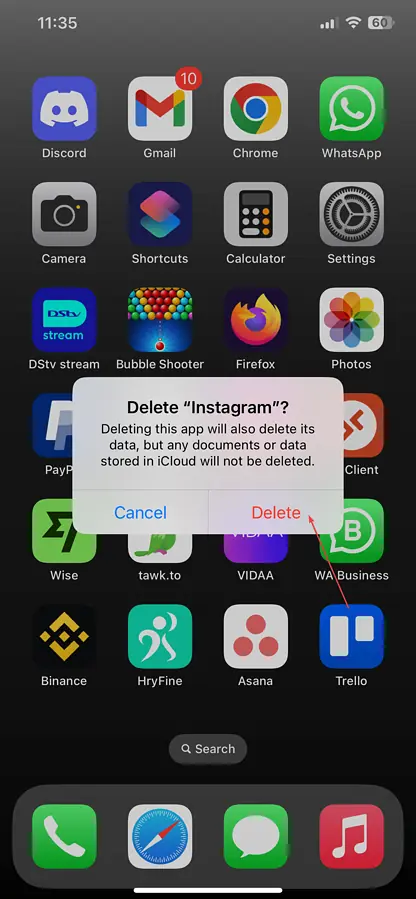
- 열기 앱 스토어 및 검색 인스타그램.
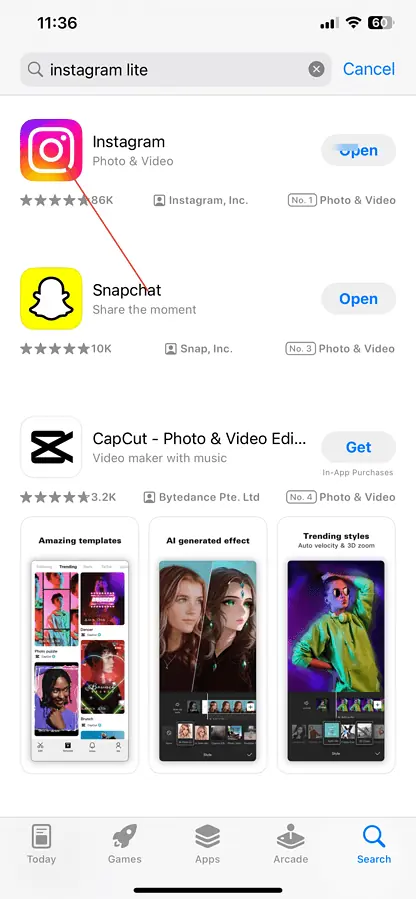
- 앱을 다시 설치하고 계정에 로그인하세요.
Android 기기에서 수행하는 방법은 다음과 같습니다.
- 언론과 개최 Instagram 아이콘 선택 앱 정보.
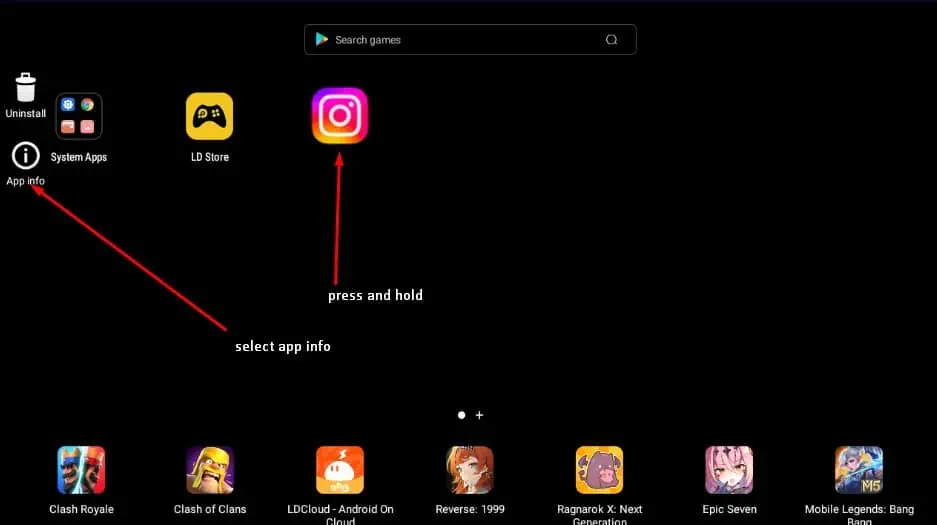
- 선택 제거.
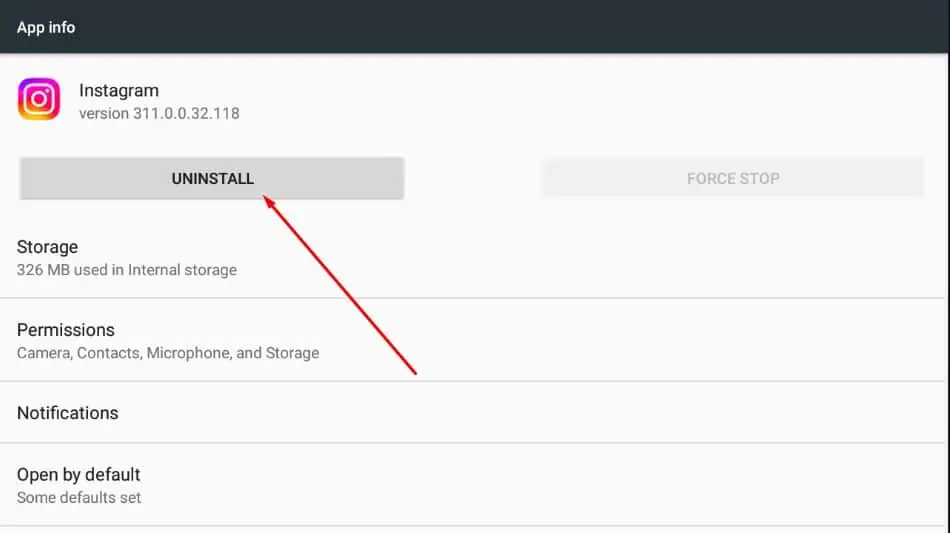
- 클릭하여 확인하십시오. OK.
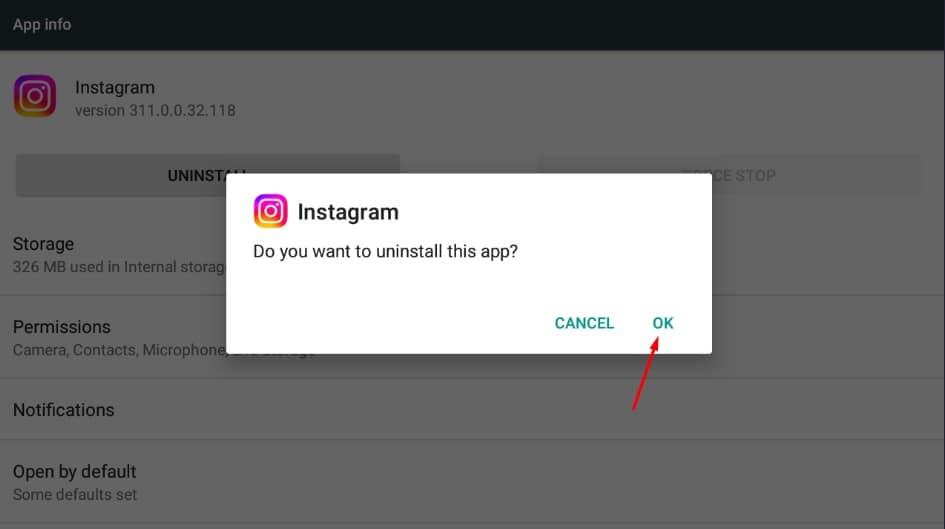
- Google에서 Instagram을 다시 설치하세요. Play 스토어.
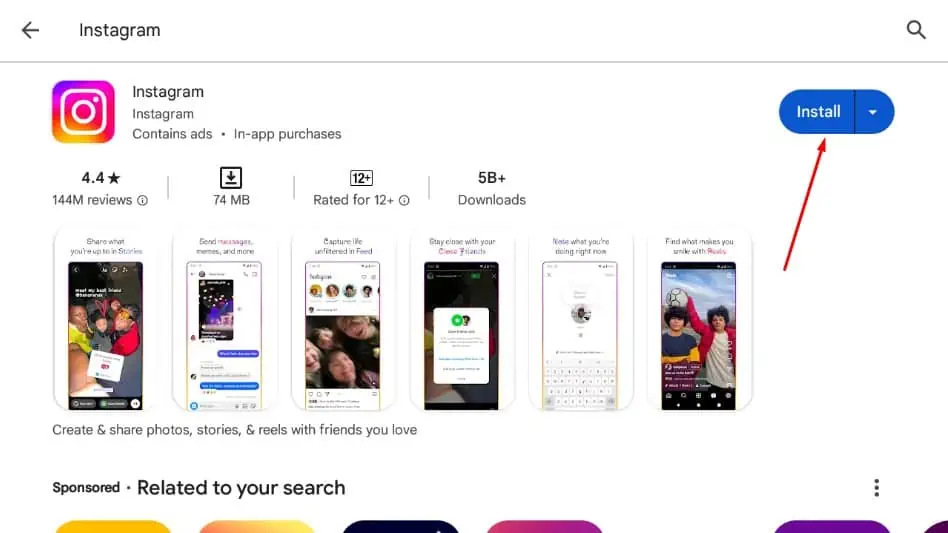
당신은 또한에 관심이있을 수 있습니다 :
“이 스토리를 이용할 수 없습니다.” Instagram 오류는 매우 짜증스러울 수 있으며, 특히 이 오류가 반복적으로 발생할 경우 더욱 그렇습니다. 그러나 사용자가 귀하를 차단하지 않았거나 귀하의 스토리를 숨기지 않은 경우 위의 해결 방법으로 문제를 해결할 수 있습니다.








